• Filed to: Filmoraの基本編集 • Proven solutions
ひと昔前では自分で動画を編集することは難しいものだったと思いますが、今では色々なソフトのおかげで初心者の方でもわりと手軽に自分だけの動画を作成できるようになったと思います。そんな動画の編集の中でも字幕を入れるのは基本的な作業ですし、字幕の有無によっては動画の見やすさも変わってくるはずです。例えば、旅行などイベントの動画には初めにタイトルの画面で字幕があると内容も分かりやすく、場面に応じて説明の形で字幕を入れるケースもあると思います。また、友人と遊ぶなど楽しい動画には、面白おかしい場面や注目のシーンに字幕を入れると動画もより良く仕上がります。どのような場面が思い浮かぶでしょうか。
Part 1:imovieで字幕を入れる方法

Macのimovieでは撮影した動画にソフト上にあるテーマを追加するだけで見応えのある動画を作れますが、自分で字幕を入れるなど好きな形に動画をアレンジしても面白い作品になるはずです。そこで、ここからはimovie上での字幕の入れ方を説明していくので、まずは事前に任意の動画をiMovieのタイムラインに表示していきます。
そして、動画に字幕を追加するには、画面の左下の「タイトル」の項目をクリックして表示されたテンプレートの中からタイトルの画面や字幕の形式を選びます。その形式をタイムラインにドラッグ&ドロップして字幕を表示する場面を調整したら作業は終了になります。テキストの変更をするには、タイムライン上にあるそれぞれの字幕の部分を選択すると、画面上部のプレビュー画面で自由に文字を入力できるようになります。ちなみに、この時にフォントや色、中央揃えなど文字の設定も行えるので、細かく編集したい方は調整をしてみるのもいいかと思います。
Part 2:iMovieと「Filmora for Mac」の比較
imovie上で字幕やテロップの入れ方を紹介しましたが、Macの編集ソフトの中でも私が使いやすいなと感じたソフトがあります。そのソフトは「Filmora for Mac」というもので、特徴的な部分の1つが複雑な操作をすることなく、様々な編集が行えるシンプルな操作性です。そして、iMovieとこの今回紹介するソフトの字幕の機能面を比較すると、まずはどちらもタイトル画面や字幕のテンプレートは豊富なため、動画に合った演出ができるかと思います。
しかし、imovieの細かいところに目を向けると、字幕の設定をした際にテキストを表示する位置を自由に調整できないという部分があります。
また、iMovieは字幕のアニメーションを変更することができず、字幕の編集をする上では少し物足りなさを感じてしまう方もいるかと思います。
ですが、iSkysoft「Filmora for Mac」はimovieとは違って字幕の文字の位置も思い通りに設定できるというメリットがあります。
そして、字幕のアニメーションの部分についても自由に変更が行えるため、演出の1つ1つにこだわって編集ができるソフトです。
Part 3:iSkysoft「Filmora for Mac」で字幕を入れる方法
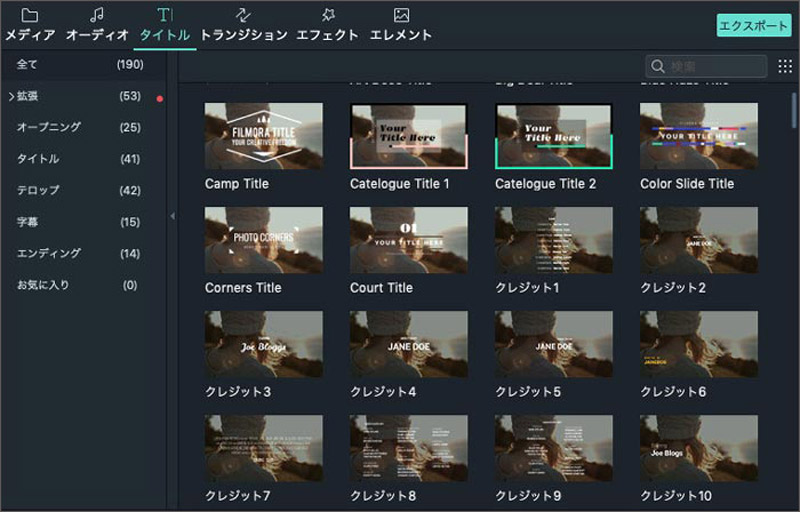
「Filmora for Mac」を使った字幕の編集をする方法として、最初の手順はソフト上の「インポート」ボタンを使って任意の動画を選択と読み込みを行っていきます。
読み込みの後はその動画をタイムライン上に加え、「タイトル」の項目をクリックして字幕の編集へと移ります。画面の上部にタイトル画面や字幕のテンプレートが表示されるので、プレビュー画面を参考に気に入ったものを選んだ後はタイムラインの「T」の箇所にドラッグ&ドロップすることで動画に反映されます。続いて、テキストなどを編集する時にはタイムライン上に配置した字幕のバーの部分をダブルクリックし、表示されるウィンドウ上で作業を行います。上部のスペースに好きなようにテキストの入力が行え、合わせて文字の色やフォント、塗りつぶし・グラデーションといった設定も可能です。
さらに、高度編集ではテキストの表示の仕方もアレンジができますし、字幕を表示する位置の変更はプレビュー画面上で簡単に調整できます。
このソフトはimovieよりも字幕の設定や編集には長けている部分があるので、字幕の位置の移動以外にもタイトル画面なども細かく力を入れた編集ができるはずです。テンプレートのタイトル画面や字幕を使用するだけでも動画にオシャレな雰囲気が加わりますが、字幕の文字の色合いや位置などを自身で少し工夫すると、個性が出て動画を見る方も楽しめると思います。
そして、「Filmora for Mac」は字幕の編集の他にも動画の分割・結合やPIPなども簡単に行え、編集機能の豊富さと手軽さが特徴的なソフトになっています。そのため、字幕にこだわって編集をしたい方や動画編集に慣れていない方には是非、活用していただきたいソフトです。






田中摩子
編集
0 Comment(s)